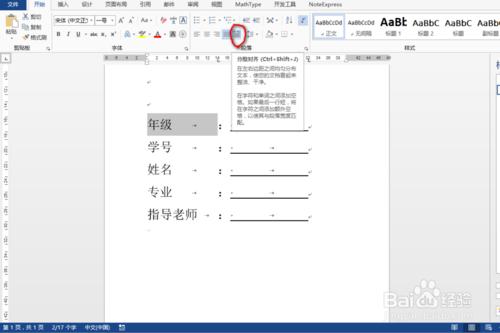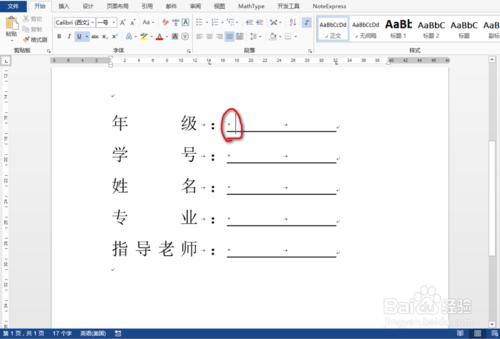如何制作固定长度下划线(输入文字而长度不变)
平时写报告少不了要制作封面。封面上一般有下划线,用来填写名字等信息。但是,平时一般人都是通过敲空格来控制下划线的长度,这样往往上下对不齐。并且在下划线上输入文字时,下划线长度就发生了变化。这样不仅费时费力,而且效果不好。
那有没有方便的方式制作下划线的方法,在输入文字时下划线长度不变。
接下来让小编告诉你。
工具/原料
电脑
word
方法/步骤
设置字体格式和下划线起点
首先把封面中下划线前面的所有文字大小,字体等等信息设置好。如图,在每个需要设置下划线的位置手动输入一个下划线。(长短随便,只要有就行)
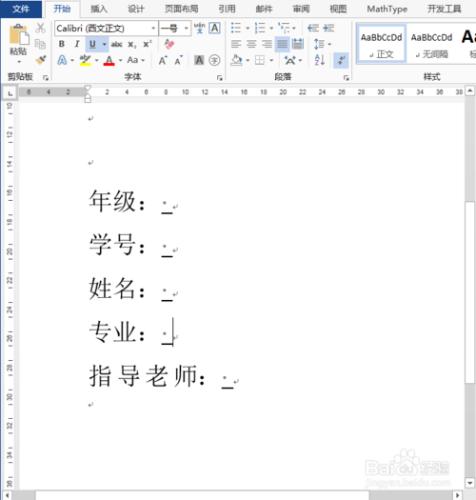
只选中需要设置下划线的部分。
如图。选中后,点击【开始】-----【段落】----【制表位】。
ps:在操作之前要把【标尺】显示出来。方法:【视图】---【标尺】
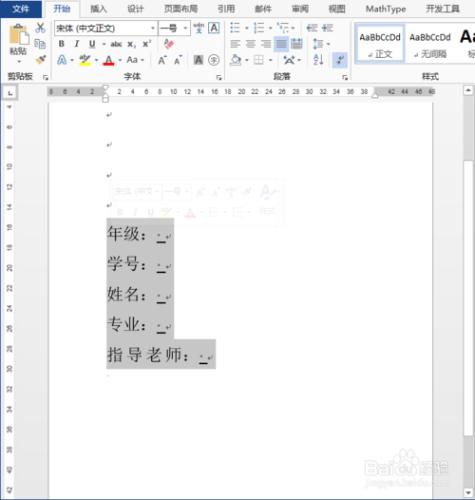
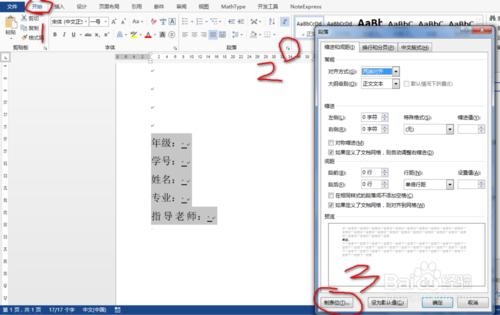
设置下划线左右对齐位置。
点击制表位后弹出如下图。
1、设置下划线的左对齐位置
首先在【制表位位置】输入下划线起点的位置,可以参考标尺上的数字。小编的下划线起点以最下面的一行为准对齐,先输入15。(位置不对,以后可以再细调)
然后点击【设置】(千万不要点【确定】)
2、设置下划线的右对齐位置。
重复1、的操作。小编设置右对齐为32。然后点击【确定】
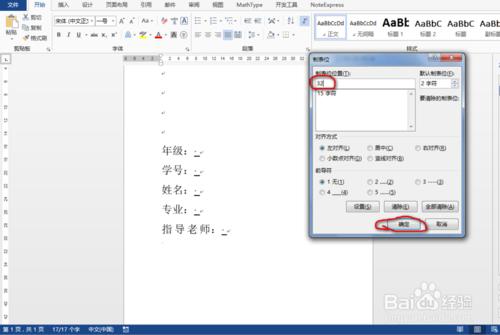
完成前面的操作后,你会发现标尺上有两个像大L的制表位符号。所在的位置就是设置的制表位数值的位置。
出现制表位符号说明前面设置成功。

接下来就是调整文字和下划线。
把word光标放在【:】前面,按下【tab键】
从第一行开始,依次在所有的【:】前面按下【tab键】。
然后把光标放在第一行的下划线的后面。按下【tab键】
在每行的下划线后面按下【tab键】。
调整完成后,效果如图。
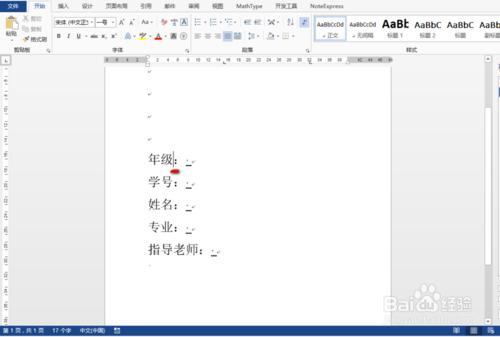
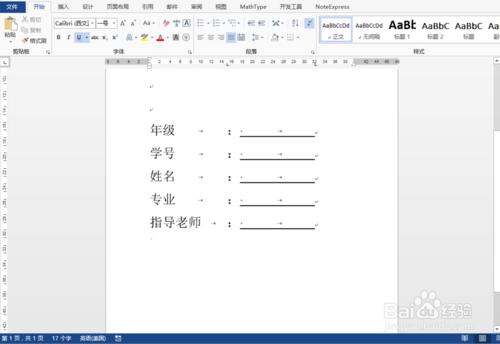
如果想调整下划线的位置,
1、选中第二步中选中的内容,【这步非常重要,一定要与前面设置时选中的一样。】
2、点击【段落】---【制表位】。修改数值后-----【设置】---点击被修改的数值,然后点击【删除】,然后就只有两个制表位数值。如图。
点击【确定】退出设置。自己看看效果怎样,如果不行,再重复这一步骤进行调整。
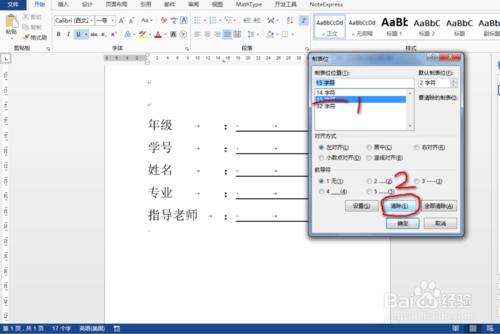
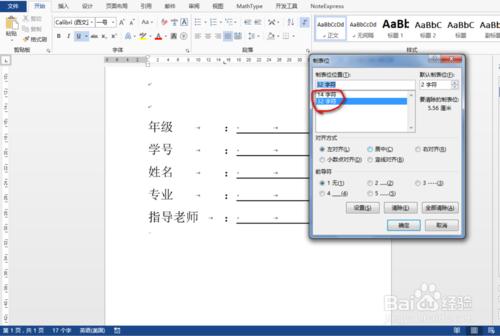
把制表位数值确定好了后。就该调整左边字体的间距了。
选择要调整的字体-----点击【段落】中的【分散对齐】。根据需要多次调整设置好大小。 后面的字体直接输入第一次分散对齐的数值。
全部设置好后,效果如下。(输入、删除的时候再也不用担心下划线变化了!)
注:输入文字时,要空一格开始输入,而不是在下划线的前面输入。如果一行文字刚好要把下划线填满,那就先空一格输入一个汉字后,再把前面的空格删除,然后接着输入。